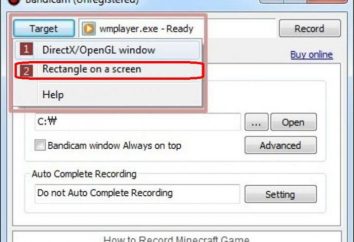Se almeno qualche volta usa grafica editor di Photoshop, e poi certamente vi capita di bisogno di creare un particolare testo scritto in belle lettere insolite. Ma quei caratteri che sono stati originariamente fissate nel programma non è sufficiente. Posso fare qualcosa al riguardo? E 'possibile aggiungere i caratteri più interessanti e originali al già esistente? Naturalmente, per installare un font in Photoshop si può proprio, e per fare questo non è difficile.
Per iniziare, è necessario trovare su Internet e scaricare il file dal tuo font preferiti. Molti di loro, ma cercare di trovare uno che ha sostenuto e cirillico e lettere latine, tranne quando si utilizza otterrà senza senso. Una volta scaricato il file, si dovrebbe disfare. Per fare questo tasto destro del mouse per fare clic sul file, viene visualizzato il menu. E 'necessario selezionare l'opzione "Eject" o "Estrai nella cartella corrente." Soprattutto per i font possibile creare una cartella separata, in quanto è del tutto possibile sarà necessario un qualche tipo di qualsiasi tipo di lettere.
Inoltre, per impostare il tipo di carattere, il tasto sinistro del mouse per premere il tasto "Start". Cartella allo stesso tempo non chiudere e non girare, ma solo un po ', spostarlo. Nella "Start" trovare un oggetto chiamato "Tutti i programmi" e aprirlo, andare su "Pannello di controllo". Qui troverete una cartella che si chiama "Fonts". Ma può anche essere trovato attraverso la ricerca. Aprire la cartella in cui il menu di scelta rapida, causata dal tasto destro del mouse, scegliere "Installa nuovo tipo di carattere." Pre può essere visto come apparirebbero a forma di lettere della lista dei font proposto. Per fare questo, fare doppio clic su un nome nella finestra che viene visualizzata, vedere se si adatta questo tipo. Se sì, da qui è possibile installarlo facendo clic sul pulsante appropriato sul pannello superiore.
Se si pensa a come impostare il carattere tramite il menu di contesto, allora questo nella finestra di dialogo, selezionare il nome desiderato, quindi al prompt dei comandi, digitare il percorso della cartella in cui è stato decompresso il file scaricato. Si può presumere che il tipo di carattere è installato. Inoltre, si sarà in grado di vederlo non solo in Photoshop, ma in Word.
Se volete sapere come installare un tipo di carattere, senza sapere il suo nome, ma con un pezzo di testo scritto da lui, è anche possibile. Ci sono alcune risorse con cui per trovare il tipo di carattere che ti piace (o molto vicino ad esso), con solo un quadro di lettere. Ad esempio, Graphic Design Blog. Ma può essere utile solo se si conosce il nome dello studio o il nome del designer che ha creato il tipo di carattere.
Se non c'è tale conoscenza, e la vista bukovok che si vede per la prima volta, possiamo suggerire What The Font. Questa risorsa aiuterà a trovare il font sulla sua immagine esistente. Per cercare risultati sono stati più successo, assicuratevi di cominciare, che l'immagine ha una vista sufficientemente chiaro. Rimuovere il rumore di fondo e aggiungere contrasto può essere nello stesso Photoshop. Il prossimo passo su come installare un carattere che non è noto per essere nel programma di caricare immagini. Dopodiché è necessario assicurarsi che la risorsa sia correttamente identificato glifi, e solo allora premere "Cerca". Di conseguenza, si avrà diverse opzioni. Se si aumenta la dimensione dell'immagine fino al massimo (360h275 pixel), l'elenco può diventare un ordine di grandezza più breve.
Un'altra risorsa – FontShop. E 'originale che in primo luogo occorre definire la forma complessiva del vostro font scelto, e poi, in aumento, è necessario rispondere alle domande più difficili. Inoltre, il servizio è buono e il fatto che non solo aiuta a identificare un font esistente, ma anche per trovare bukovki adatto appositamente per il progetto. È possibile specificare i parametri desiderati e l'uscita è un risultato unico.
Come si può vedere, nulla di complicato su come installare un tipo di carattere, no. Non dimenticate che per attivarlo, Photoshop dovrà riavviare.